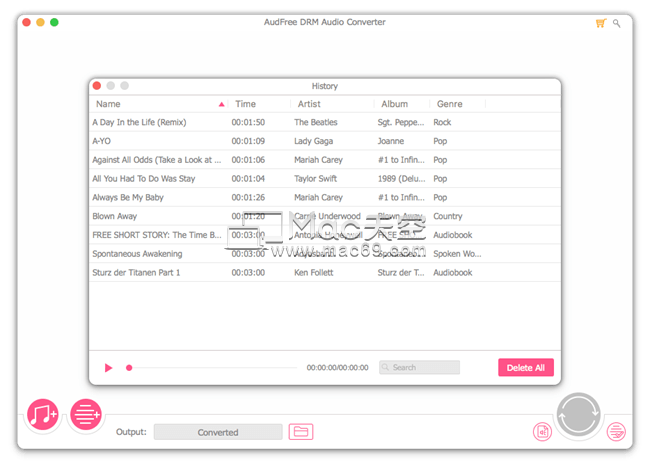AudFree DRM Audio Converter Mac版音频转换器用户指南
时间:2021-04-20 浏览次数:8 编辑:user04
AudFree Audio Converter是一款功能强大的音频转换软件,可以轻松将音频转换为MP3,FLAC,AAC等。本次小编为您带来AudFree DRM Audio Converter Mac版音频转换器用户指南,想知道如何转换Apple Music,iTunes M4P和Audible AA / AAX图书并将其保存在MP3中使用此智能工具的文件的小伙伴快来看看吧!
AudFree DRM Audio Converter Mac版音频转换器用户指南
导入Apple Music,iTunes歌曲或有声有声读物
启动AudFree iTunes Audio Converter后,将同时加载iTunes应用程序。之后,您可以转到计算机硬盘驱动器以找到iTunes音频文件,例如Apple Music歌曲,iTunes和Audible有声读物,然后将需要转换的曲目拖到Mac的AudFree Audio Converter转换窗口中。
您也可以根据需要使用“添加”按钮导入音频。要添加iTunes音频文件,只需单击第一个按钮。否则,您应该单击第二个按钮以添加通用音频。由于它支持批量转换,因此您可以添加多个文件进行一次转换。
笔记:如果要转换Apple Music或iTunes M4P歌曲,请确保已使用正确的iTunes帐户授权计算机,并且音频可以在iTunes中正常播放。否则它将无法正常工作。
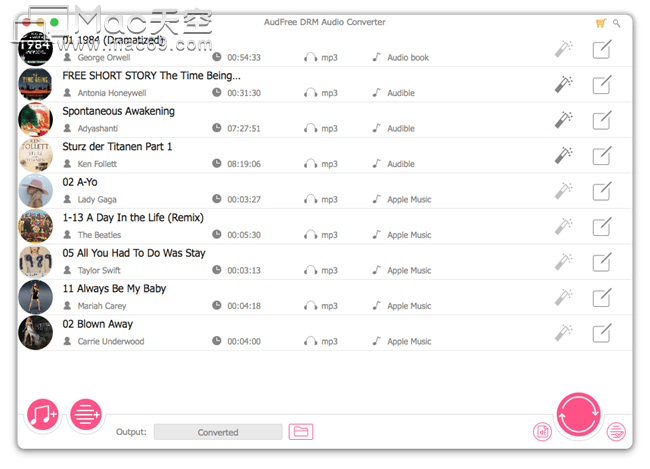
自定义输出格式和其他首选项
将文件添加到AudFree音频转换器后,只需单击“编辑”图标或“格式”按钮以选择将音频转换为的输出格式,包括MP3,M4A,AAC,FLAC,WAV和M4B。还提供了用于定义音频属性的选项,例如编解码器,通道,采样率,bir速率等。
通过单击“效果”图标,您将被定向到可以编辑ID3标签的窗口。音乐,并按章节或固定的时间间隔将大型有声读物分成小段。
提示:如果要转换Audible AA或AAX有声读物,则可以通过选中“保持无损质量”选项来以无损质量保存输出音频。
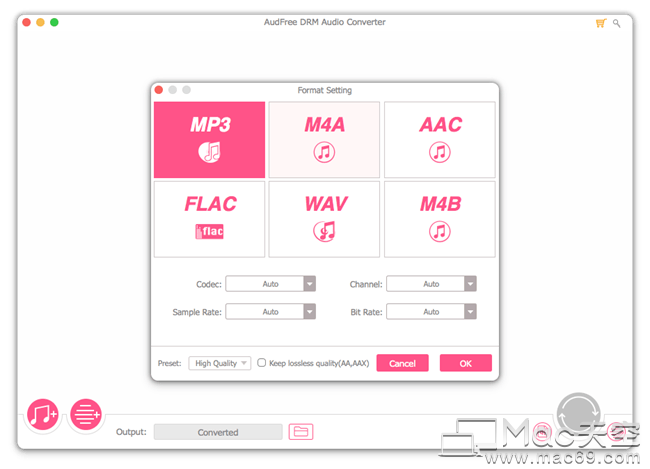
开始转换Apple Music,Audible有声读物等
现在单击“转换”按钮,并让Mac版AudFree音频转换器开始将您的Apple Music歌曲,Audible有声读物或其他来源转换为设置之前的MP3,FLAC,WAV,AAC,M4A或M4B。
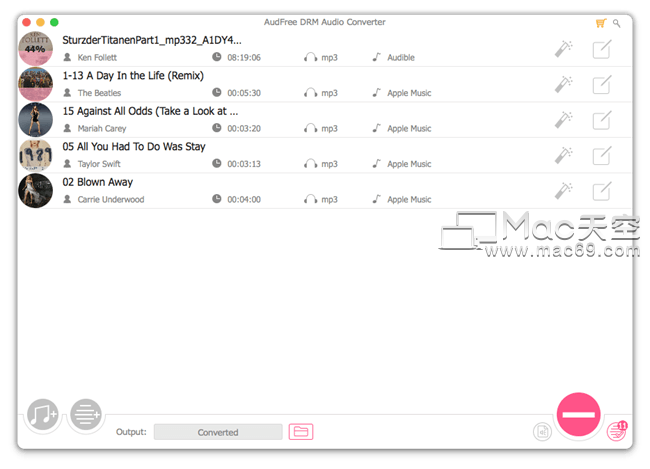
完成后,您可以从“历史记录”文件夹中获取转换后的歌曲或有声读物,以便将它们自由地传输到您喜欢的任何位置。